许多有在使用U盘的用户,都有过U盘中毒和电脑中毒的经历,但很多人都不知道该如何解决,有的人找朋友帮忙,有的人就干脆直接把U盘格式化,为此,失去了许多文件,还有的直接换过新的U盘,那么就没有可行的解决方法了吗?下面,小编就来跟大家说说解决u盘中毒的办法。
如果我们在使用U盘时不幸遇到U盘中毒了该怎么办呢?虽然格式化可以清除病毒,但是我们的那些文件也会丢失,有没有既可以清理病毒,又可以不让U盘里面的数据丢失的方法呢?有,下面,小编就来跟大家说说u盘中毒了的解决方法。
u盘中毒了怎么办
点击“开始”,在弹出的菜单中选择“运行”
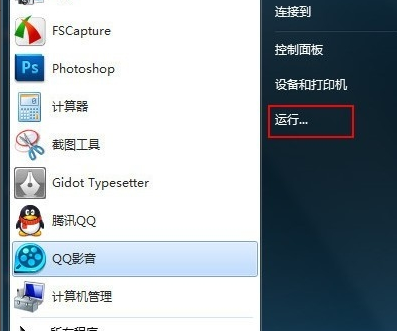
移动存储设备电脑图解1
输入“notepad”指令,点击“确定”按钮可以新建一个记事本

中毒电脑图解2
在弹出的记事本中,将下面的代码复制进去
for/f"delims=?"%%ain('dir/a/b')doattrib-a-s-h-r"%%a"
@echooff
pause>nul
exit

u盘电脑图解3
代码复制进去后,点击左上角的“文件”,然后点击“另存为”
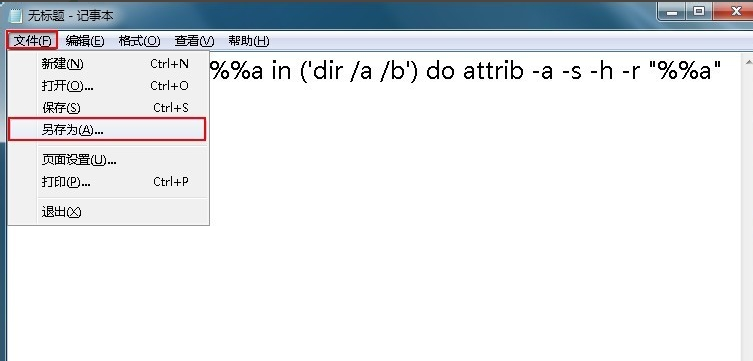
u盘中毒电脑图解4
将记事本保存在桌面上,将文件名称改为“病毒隐藏文件夹.cmd”,保存类型改为“所有文件(*.*)”,最后点击“保存”按钮
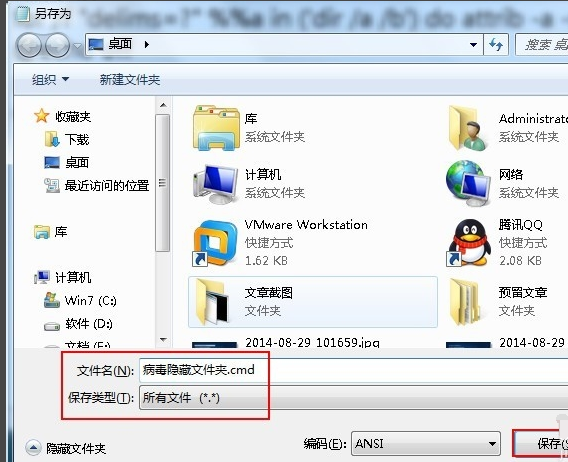
移动存储设备电脑图解5
再将桌面上的“病毒隐藏文件夹.cmd”文件拷贝到u盘里面,并且双击它
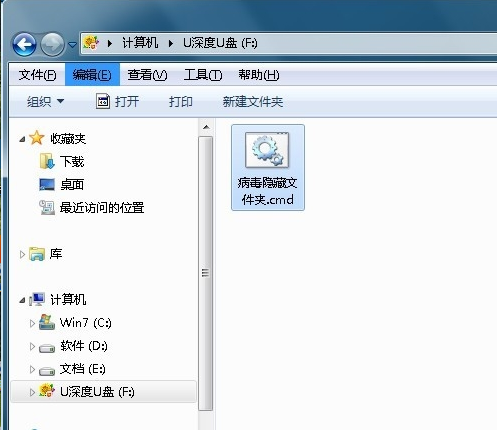
u盘电脑图解6
打开cmd文件后,程序会对u盘执行attrib命令操作
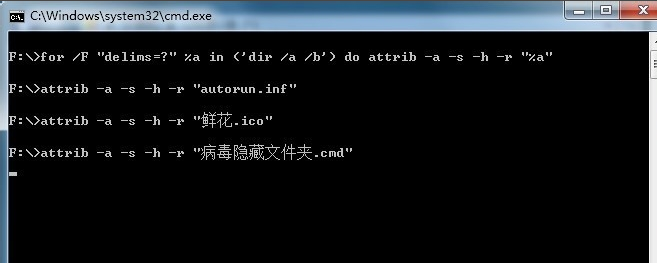
u盘中毒电脑图解7
操作完成后再次回到u盘里面,发现u盘里面原来被隐藏的文件夹都回来了
以上就是u盘中毒了的解决的方法了。